Reading Time: 1 minutes
多くの企業がネットワークの帯域分析やトラフィック解析の方法を探していますが、最近DellおよびDLinkのデバイスがsFlow出力に対応しました。
sFlowとは? sFlowは、特定の割合でパケットをサンプリングし、統計的なデータを解析ソフトへ送信する技術です。
パケットをサンプリングするインターバルについては定義できます。 例えば、サンプリングレートを”256″として設定した場合、256パケット毎にパケット1つを取り出し解析ソフトへ送信します。 この取り出した1パケットのトラフィック情報が残り255の情報として構成されます。
ここでは、DellとDLinkデバイスについてのsFlow エクスポート設定内容について説明します。
Dell デバイス sFlow設定内容:
以下のコマンドを設定すると、sFlowのエクスポートが有効になります。
sflow 1 destination NFA timeout 4294967295
sflow 1 destination 192.16.18.2 9996 – sFlow送信先IP アドレスおよびリスナーポート番号
sflow 1 polling ethernet 1/g1-1/g47 30 – ポーリングするインターフェース
sflow 1 sampling ethernet 1/g1-1/g47 256 – サンプリングレート
DLinkデバイス sFlow設定内容:
以下のコマンドを設定すると、sFlowのエクスポートが有効になります。
enable sflow
create sflow analyzer_server <value 1-4> owner <name 16> {timeout [<sec 1-2000000 | infinite] collectoraddress <NFA Server IP> | collectorport <udp_port_number 1-65535> | maxdatagramsize <value 300-1400>}
create sflow counter_poller ports [<portlist> | all] analyzer_server_id <value 1-4> {interval [disable | <sec 20-120>]}
config sflow counter_poller ports [<portlist> | all] interval [disable | <sec 20-120>]
DLink設定解説:
enable sflow
create sflow analyzer_server 1 owner MENFA {timeout infinite collector address <192.16.18.2> collector port <9996>
192.16.18.2 はsFlow送信先IP アドレス, 9996はリスナーポート番号、データグラムサイズはデフォルトでは、1400となります。
create sflow flow_sampler ports all analyzer_server_id 1 rate 20
実際の値はここで設定した値に256をかけます。たとえば、ここでレートを20とした場合実際のレートは、20×256=5120となります。
create sflow counter_poller ports all analyzer_server_id 1 interval 60
今後、sFlowの設定内容についてはブログなどで紹介していきたいと考えておりますので、定期的にNetFlow Analyzerホームページやblogをご参照いただければ幸いです。
なお、このブログは、米国本社(ZOHO Corporation)のManageEngine Blogsを翻訳・加筆したものです。
(翻訳: ゾーホージャパン、宇都宮)
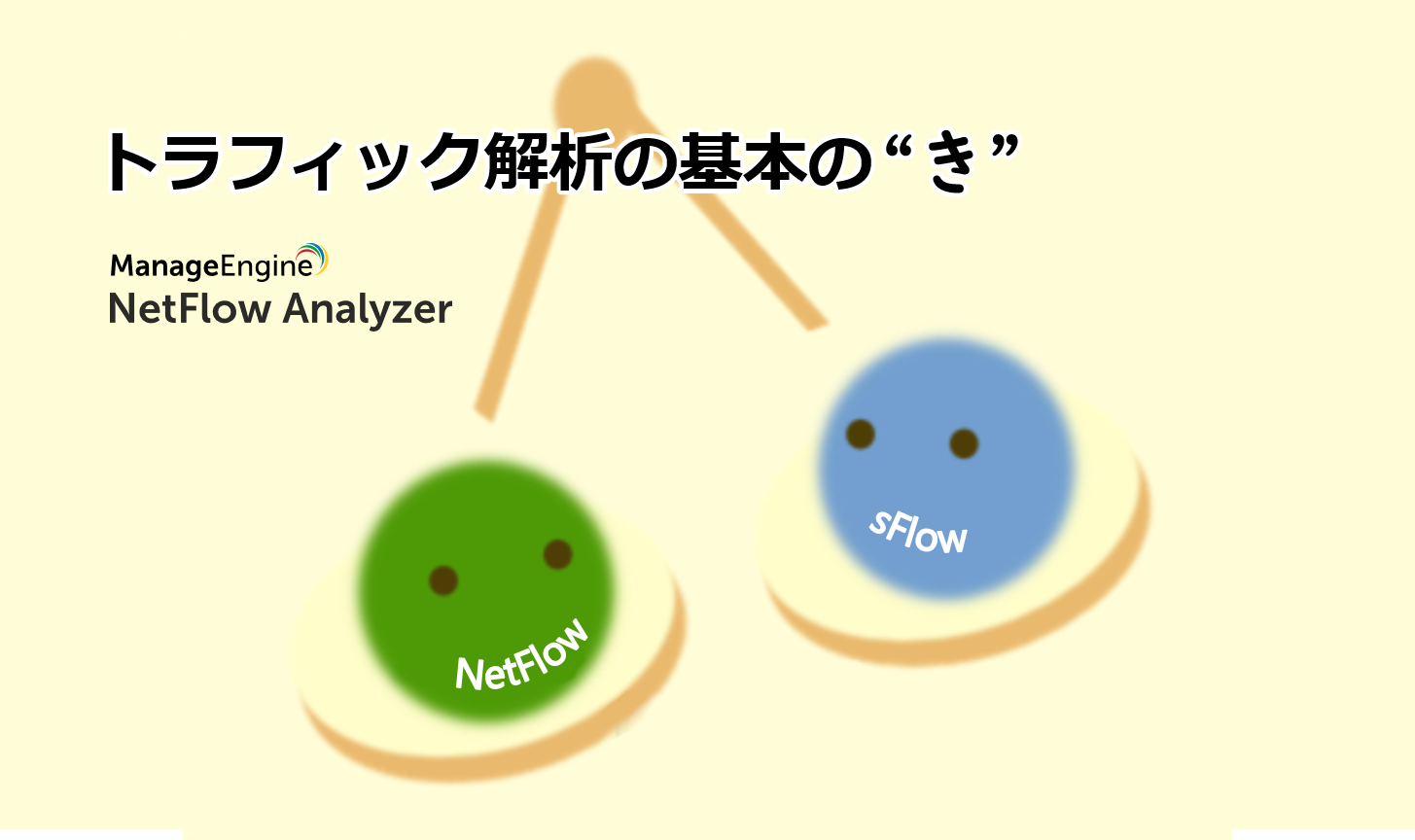
フィードバックフォーム
当サイトで検証してほしいこと、記事にしてほしい題材などありましたら、以下のフィードバックフォームよりお気軽にお知らせください。